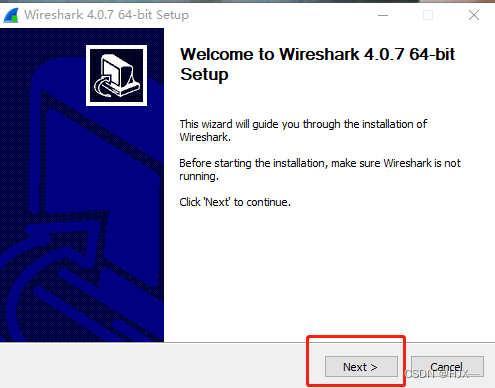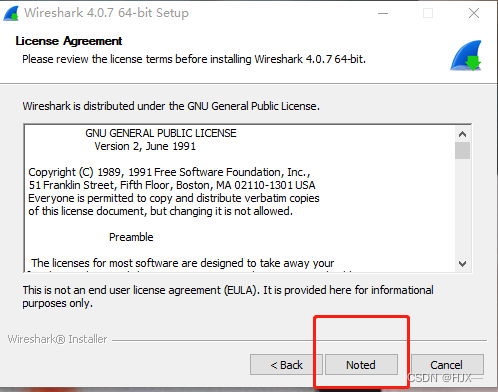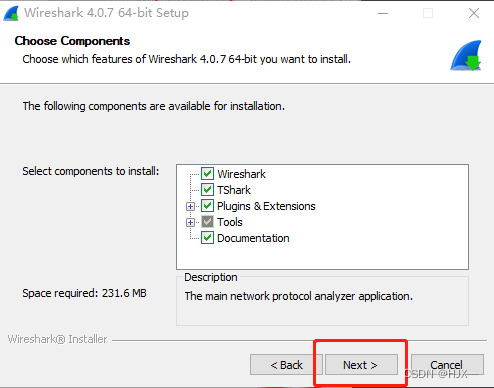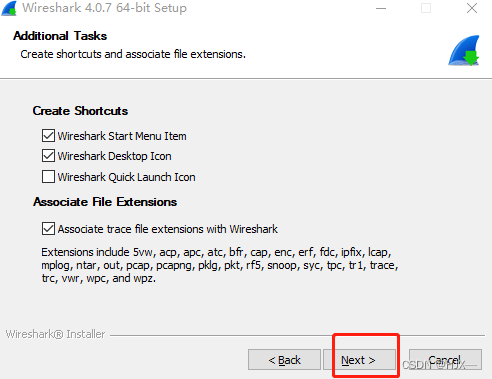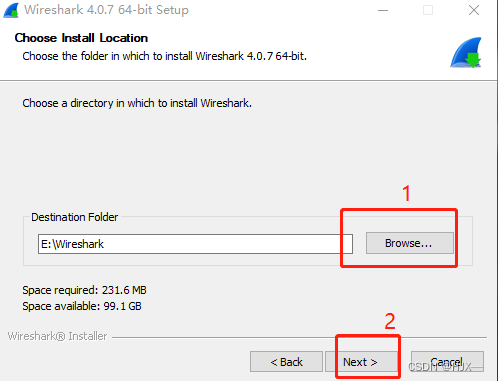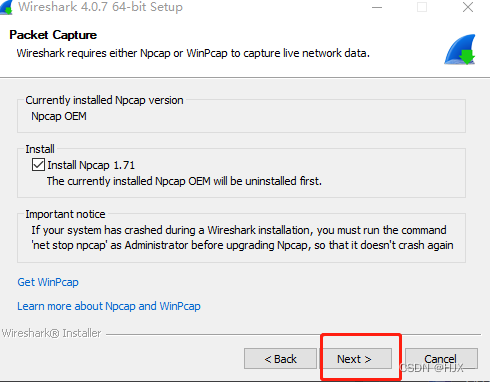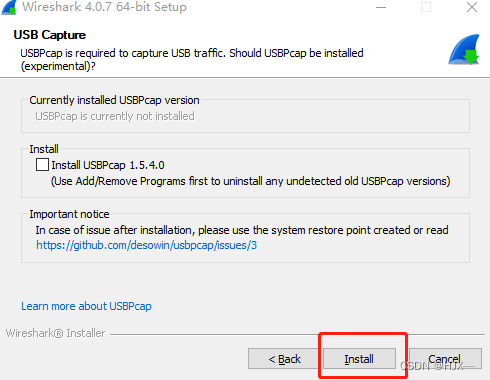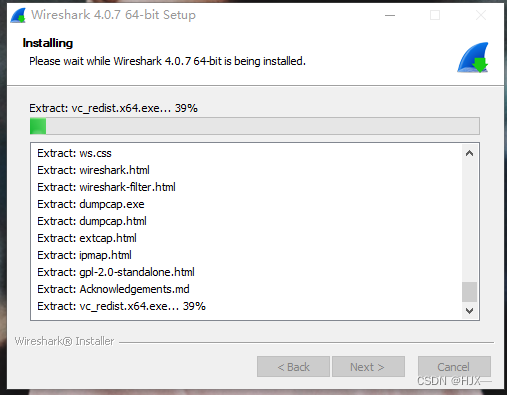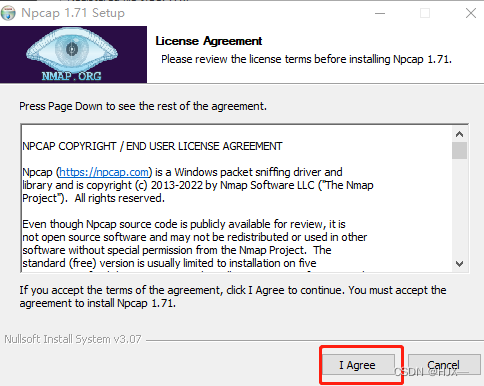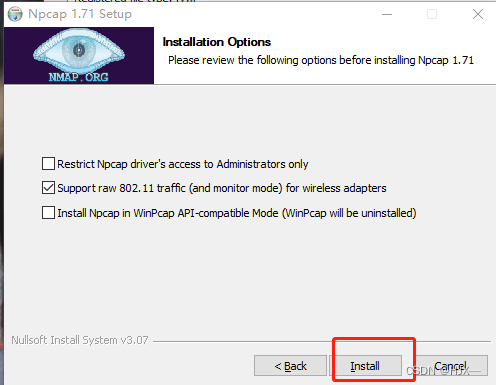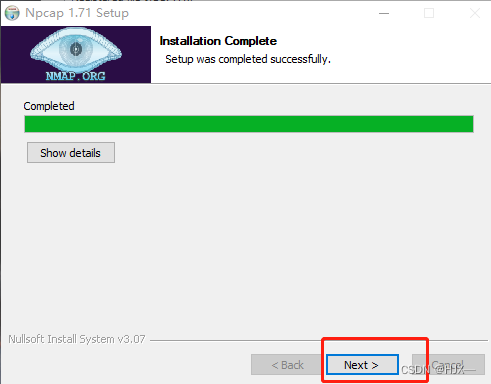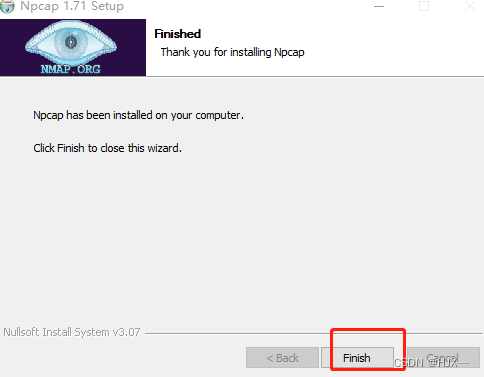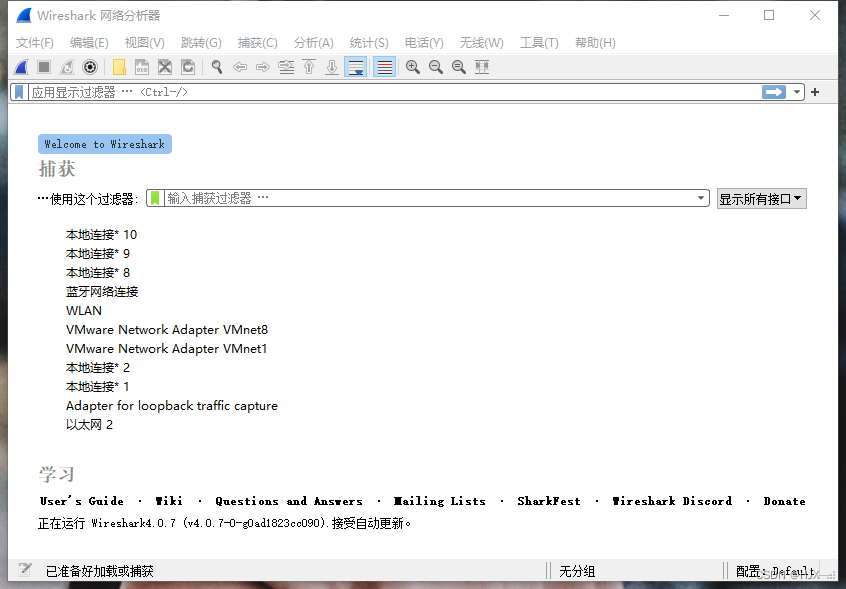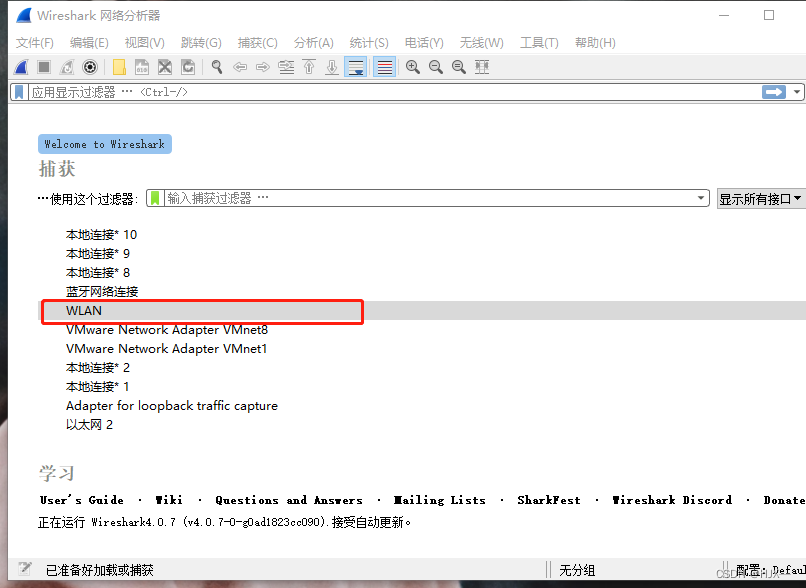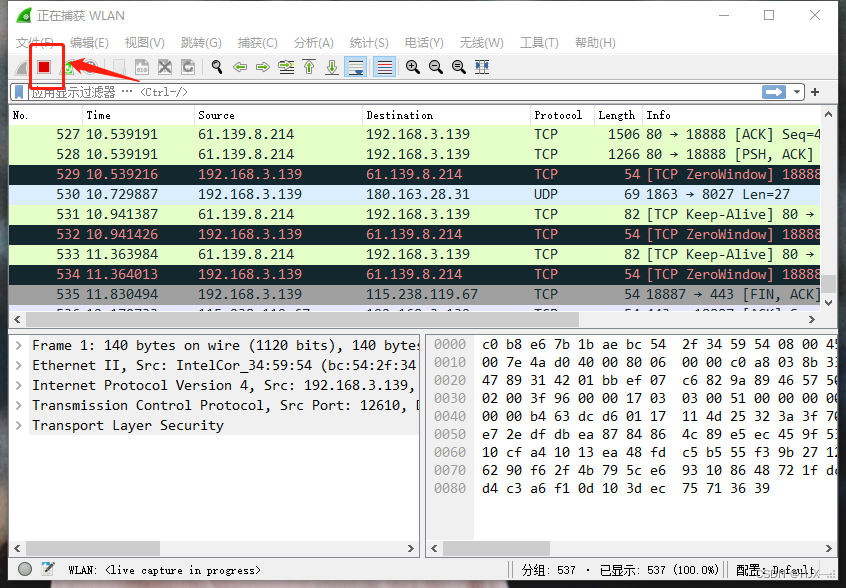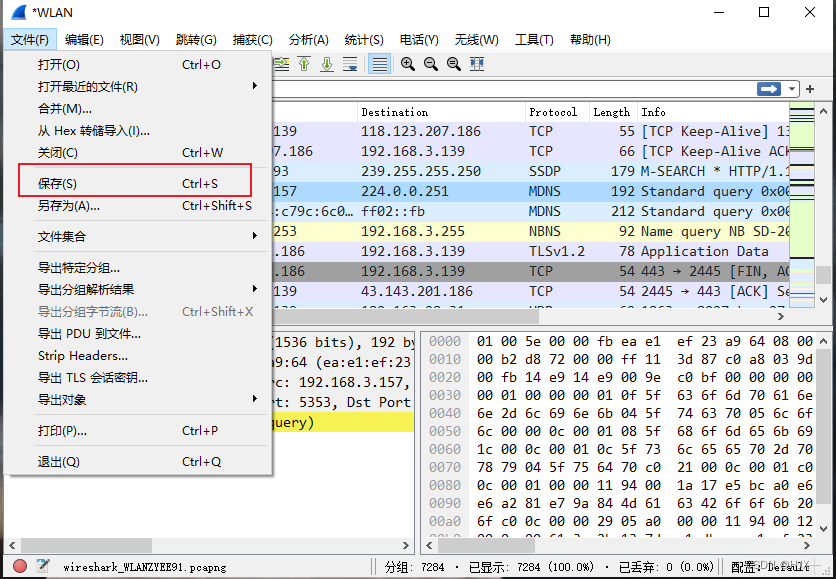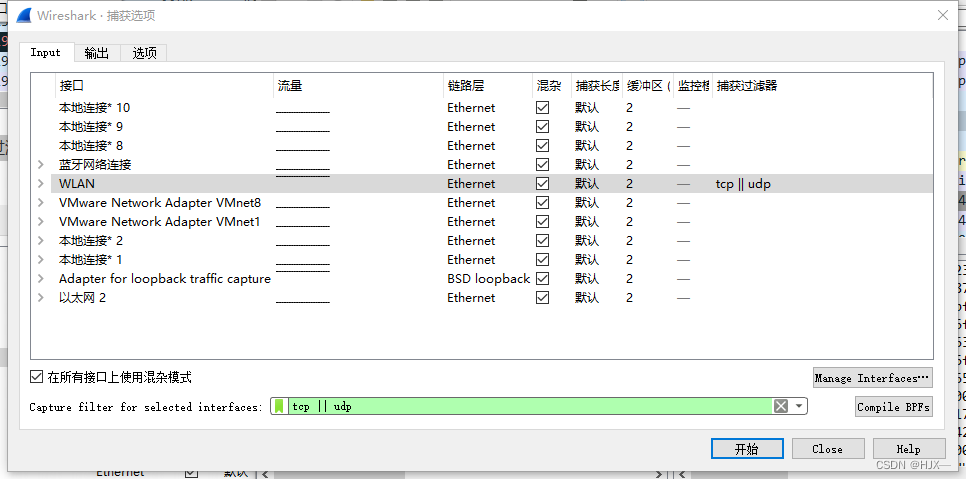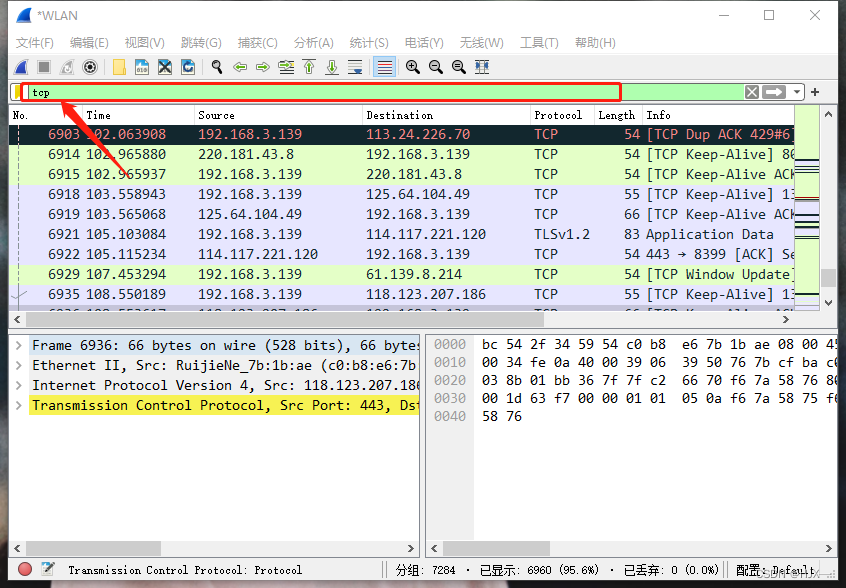转载:
一、官网下载地址:
[wireshark](https://www.wireshark.org/)
二、步骤:
根据自己情况选择安装版本,我这里安装Windows版本
双击下载完成的应用
这里可以选择自己安装路径,也可以默认
下面点击Install后,安装过程中会跳出另一个安装界面,按照前的点击最后
安装完成后点击完成。
三、简单使用
1.打开wireshark,主界面如下:
2.选择网卡
打开 Wireshark 后,会直接进入「网卡选择界面」,WLAN 是我连接无线的网卡,我们抓一下这个网卡的流量,双击网卡名,自动开始抓包。
3.停止抓包
点击左上角的「红色按钮」,可以停止抓包
4.保存数据
先停止抓包,点击右上角的「文件」,选择「保存」,可以保存抓包的数据
四、过滤器操作
过滤器是Wireshark的核心功能,也是我们平时使用最多的一个功能。
Wireshark提供了两个过滤器:抓包过滤器 和 显示过滤器。两个过滤器的过滤思路不同。
抓包过滤器:重点在动作,需要的包我才抓,不需要的我就不抓。
显示过滤器:重点在数据的展示,包已经抓了,只是不显示出来。
1.抓包过滤器
抓包过滤器在抓包前使用,它的过滤有一个基本的语法格式:BPF语法格式。
(1).BPF语法
BPF(全称 Berkeley Packet Filter),中文叫伯克利封包过滤器,它有四个核心元素:类型、方向、协议 和 逻辑运算符。
1.类型Type:主机(host)、网段(net)、端口(port)
2.方向Dir:源地址(src)、目标地址(dst)
3.协议Proto:各种网络协议,比如:tcp、udp、http
4.逻辑运算符:与( && )、或( || )、非( !)
四个元素可以自由组合,比如:
- src host 192.168.31.1:抓取源IP为 192.168.31.1 的数据包
- tcp || udp:抓取 TCP 或者 UDP 协议的数据包
(2)使用方式
使用抓包过滤器时,需要先停止抓包,设置完过滤规则后,再开始抓包。停止抓包的前提下,点击工具栏的捕获按钮,点击选项。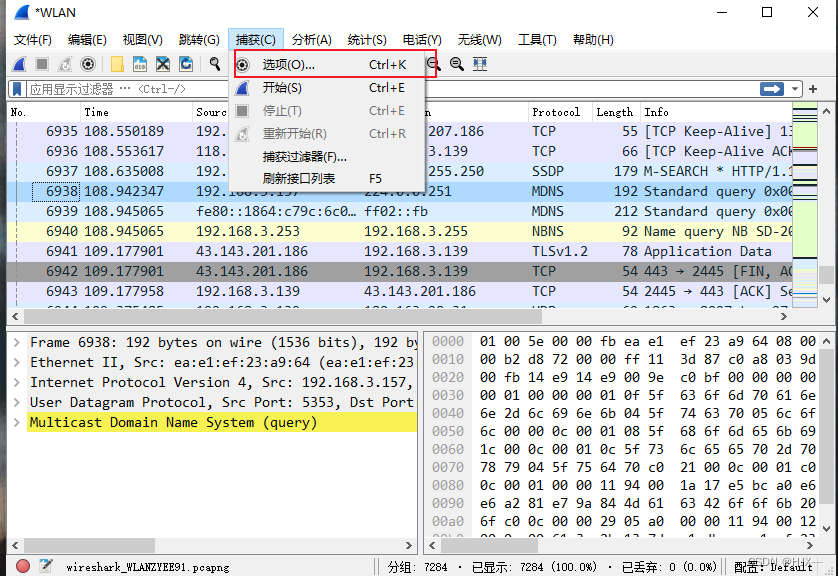
提示:抓包过滤器的输入框,会自动检测语法,绿色代表语法正确,红色代表语法错误。
2. 显示过滤器
显示过滤器在抓包后或者抓包的过程中使用。
(1)语法结构
显示过滤器的语法包含5个核心元素:IP、端口、协议、比较运算符和逻辑运算符。
IP地址:ip.addr、ip.src、ip.dst
端口:tcp.port、tcp.srcport、tcp.dstport
协议:tcp、udp、http
比较运算符:> < == >= <= !=
逻辑运算符:and、or、not、xor(有且仅有一个条件被满足)
5个核心元素可以自由组合,比如:
- ip.addr == 192.168.32.121:显示IP地址为 192.168.32.121 的数据包
- tcp.port == 80 :显示端口为 80 的数据包
(2)使用方式
在过滤栏输入过滤语句,修改后立即生效。
提示:过滤栏有自动纠错功能,绿色表示语法正确,红色表示语法错误。
 https://blog.csdn.net/Eoning/article/details/132141665
https://blog.csdn.net/Eoning/article/details/132141665